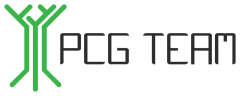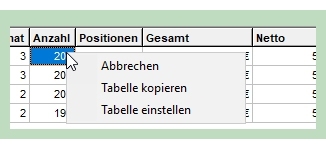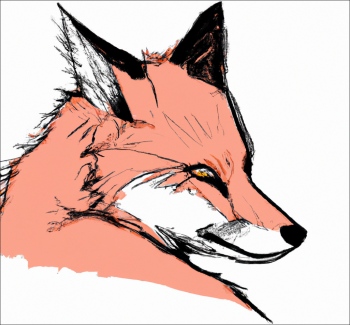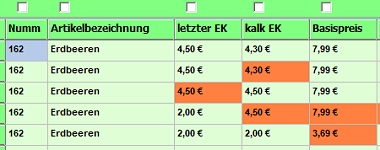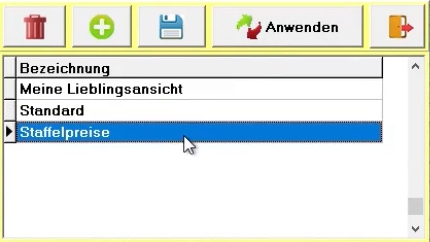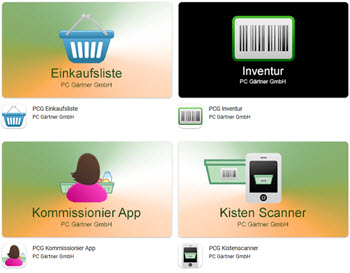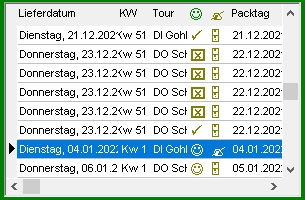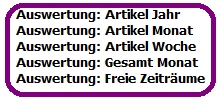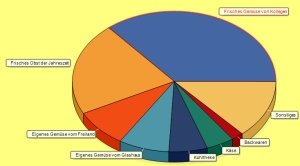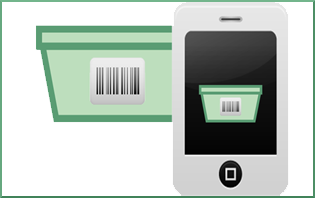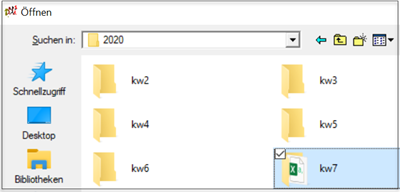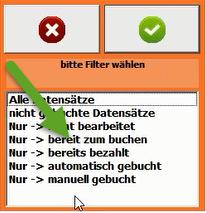Bei der manuellen Erstellung von Rechnungen im Großen Kundenstamm, beispielsweise für Monatszahlungen, lässt sich nun ein Zeitraum für die berechneten Bestellungen und Ladeneinkäufe einstellen. Damit kann nun flexibler gearbeitet werden.
Per Vorgabe werden beim manuellen Erstellen von Rechnungen alle gelieferten und gebuchten Bons der betreffenden Kundinnen und Kunden erfasst und berechnet.
Im Großen Kundenstamm öffnet sich durch Klick auf ein bestimmtes Feld der Datumsdialog, um einen Zeitraum einzustellen. Wenn ein Zeitraum eingestellt ist, werden nur die gelieferten und gebuchten Bons im eingestellten Zeitraum erfasst und berechnet.